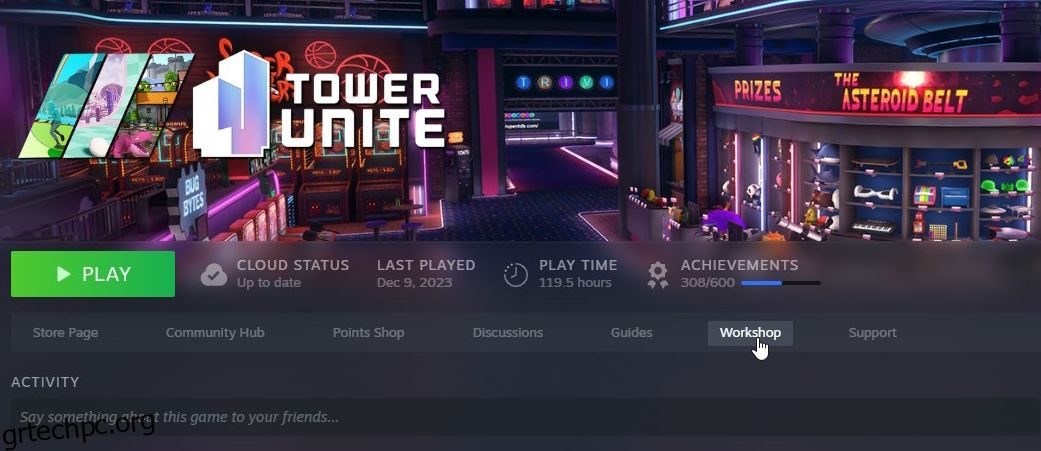Πίνακας περιεχομένων
Βασικά Takeaways
- Το Steam Workshop επιτρέπει στους παίκτες να κατεβάσουν και να εγκαταστήσουν mods για συμβατά παιχνίδια με αυτόματες ενημερώσεις.
- Τα παιχνίδια με μια αποκλειστική κοινότητα modding συνήθως έχουν υποστήριξη Steam Workshop.
- Τα mod Workshop του Steam είναι γενικά ασφαλή, αλλά έχουν υπάρξει σπάνιες περιπτώσεις κακόβουλου λογισμικού που διανέμεται μέσω mods.
Τα Mods είναι ο τέλειος τρόπος για να παρατείνετε τη διάρκεια ζωής ενός παιχνιδιού που έχετε ήδη παίξει εκτενώς. Δείτε λοιπόν πώς μπορείτε να τροποποιήσετε τα παιχνίδια σας στο Steam χρησιμοποιώντας το Steam Workshop.
Τι είναι το Εργαστήριο Steam;
Το Steam Workshop είναι μια επίσημη υπηρεσία που παρέχεται από τη Valve και είναι ενσωματωμένη στον πελάτη Steam. Δημιουργήθηκε για να επιτρέπει στους ανθρώπους να δημοσιεύουν και να κατεβάζουν εύκολα mods για τα αγαπημένα τους παιχνίδια χωρίς να απαιτείται καμία τεχνική εξειδίκευση. Και είναι ένας από τους λόγους για τους οποίους όλοι οι παίκτες PC πρέπει να χρησιμοποιούν το Steam.
Δεν θα είναι όλα τα παιχνίδια συμβατά με το Steam Workshop. Για να το χρησιμοποιήσει ένα παιχνίδι, ο προγραμματιστής πρέπει να το ενεργοποιήσει και να το ρυθμίσει ώστε να λειτουργεί με το παιχνίδι του. Ωστόσο, τα παιχνίδια με μια αποκλειστική κοινότητα modding θα έχουν συνήθως ρυθμισμένο το Steam Workshop για αυτό.
Εάν ένα παιχνίδι έχει ενεργοποιημένο το Steam Workshop, μπορείτε να περιηγηθείτε στα mods που έχει ανεβάσει η κοινότητα για αυτό και να τα κατεβάσετε με ένα μόνο κλικ. Τα mod εγκαθίστανται αυτόματα, επομένως δεν χρειάζεστε γνώσεις τροποποίησης για να χρησιμοποιήσετε το Steam Workshop. Το μόνο που χρειάζεται να κάνετε είναι να εγγραφείτε σε αυτό και το Steam κάνει τα υπόλοιπα.
Το καλύτερο από όλα είναι ότι το Steam Workshop χρησιμοποιεί την ίδια τεχνολογία αυτόματης ενημέρωσης που χρησιμοποιεί για τα παιχνίδια του. Κάθε φορά που ένα mod λαμβάνει μια ενημέρωση, θα φτάσει στον υπολογιστή σας χωρίς να χρειάζεται να σηκώσετε το δάχτυλό σας.
Πώς να βρείτε το εργαστήριο Steam για ένα συγκεκριμένο παιχνίδι
Για να ελέγξετε αν ένα παιχνίδι που σας ανήκει έχει σελίδα στο Steam Workshop, μεταβείτε στη βιβλιοθήκη Steam και κάντε κλικ στο παιχνίδι. Αναζητήστε την κατηγορία Εργαστήριο στη γραμμή που εμφανίζεται κάτω από το κουμπί Αναπαραγωγή. αν μπορείτε να το δείτε, το παιχνίδι σας είναι συμβατό με το Steam Workshop. Κάντε κλικ σε αυτό για να επισκεφτείτε τη σελίδα αυτού του παιχνιδιού στο Steam Workshop.
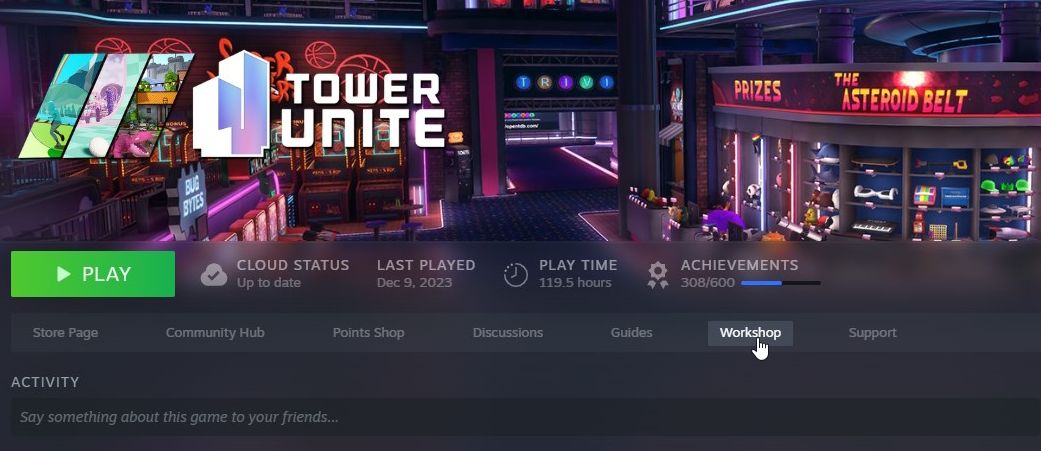
Τα δημοφιλή παιχνίδια που περιλαμβάνουν mod Workshop Steam περιλαμβάνουν τα Garry’s Mod, Team Fortress 2, Cities: Skylines, The Elder Scrolls V: Skyrim και Rimworld. Αν θέλετε να ελέγξετε εάν ένα παιχνίδι έχει υποστήριξη Steam Workshop χωρίς να το προσθέσετε πρώτα στη βιβλιοθήκη σας, μεταβείτε στο Ιστοσελίδα Steam Workshop και αναζητήστε ένα συγκεκριμένο παιχνίδι.
Εάν δεν βλέπετε αυτήν την κατηγορία, επικοινωνήστε με τους προγραμματιστές για να δείτε αν έχουν σχέδια να προσθέσουν υποστήριξη mod σε μελλοντική ενημέρωση. Αυτό ισχύει επίσης για παιχνίδια που δημοσιεύονται στην πρώιμη πρόσβαση, καθώς οι προγραμματιστές συνήθως τα κυκλοφορούν χωρίς υποστήριξη mod και τα προσθέτουν αργότερα στον οδικό χάρτη.
Διαφορετικά παιχνίδια θα διαθέτουν διαφορετικά είδη mods, ανάλογα με το είδος του τίτλου και το τι επιτρέπει ο προγραμματιστής να δημιουργήσει. Για παράδειγμα, μπορείτε να χρησιμοποιήσετε το Steam Workshop για να φτιάξετε το δικό σας επιτραπέζιο παιχνίδι στο Tabletop Simulator.
Πώς να εγκαταστήσετε ένα Steam Workshop Mod
Τώρα που βρίσκεστε στο Εργαστήριο Steam για έναν συγκεκριμένο τίτλο, ήρθε η ώρα να πάρετε ένα mod. Εάν περιηγείστε στη λίστα mod και αναζητάτε κάτι που να τραβήξει την προσοχή σας, οι κατηγορίες πιο δημοφιλείς και οι πιο συνδρομητές είναι τα καλύτερα μέρη για να ξεκινήσετε. Αυτά περιέχουν mods που άλλοι έχουν κατεβάσει περισσότερο, επομένως είναι συνήθως υψηλής ποιότητας ή προσθέτουν μια δυνατότητα που ζητάτε πολύ για το παιχνίδι σας.
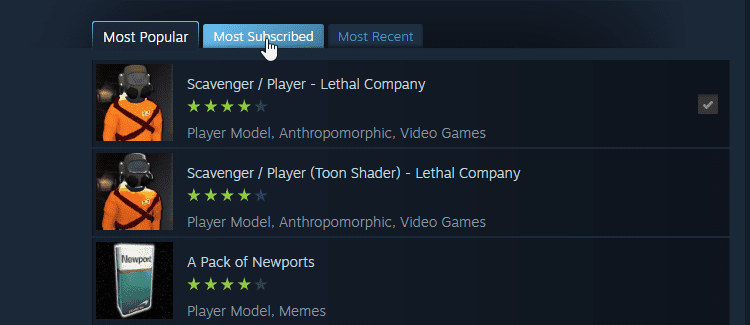
Εάν έχετε μια γενική ιδέα για το τι θέλετε να κατεβάσετε, μπορείτε να χρησιμοποιήσετε το πλαίσιο Αναζήτηση στην επάνω δεξιά γωνία. Εάν γνωρίζετε τι είδους mod θέλετε να κατεβάσετε, χρησιμοποιήστε τον επιλογέα κατηγορίας του Steam στα δεξιά. Αυτές οι κατηγορίες θα αλλάξουν ανάλογα με το παιχνίδι και τα μέρη για τα οποία οι προγραμματιστές σάς επιτρέπουν να κατεβάζετε mods.
Μόλις βρείτε ένα mod που θέλετε, τοποθετήστε το δείκτη του ποντικιού πάνω από την καταχώρισή του και κάντε κλικ στο πράσινο εικονίδιο συν. Εάν θέλετε να μάθετε περισσότερα για το mod, μπορείτε να κάνετε κλικ σε αυτό για να επισκεφτείτε τη σελίδα πληροφοριών του. Από εδώ, μπορείτε να δείτε στιγμιότυπα οθόνης, την περιγραφή του mod και τα σχόλια των χρηστών.
Εάν αποφασίσετε να αποκτήσετε το mod, κάντε κλικ στο κουμπί Εγγραφή σε αυτήν τη σελίδα.
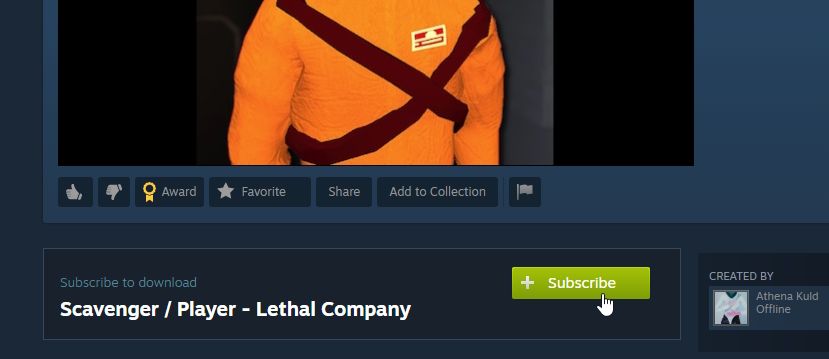
Μόλις τελειώσετε, θα πρέπει να δείτε το παιχνίδι σας να εμφανίζεται στον διαχειριστή λήψεων του Steam. Αυτό δείχνει την τρέχουσα κατάσταση των λήψεων του mod σας. Μόλις ολοκληρωθεί η λήψη, τα mods σας είναι έτοιμα για χρήση.
Κατά την επόμενη εκκίνηση του παιχνιδιού, θα ξεκινήσει η εγκατάσταση των mods σας. Τα περισσότερα παιχνίδια με ενσωμάτωση του Steam Workshop θα εμφανίσουν ένα παράθυρο διαλόγου που δείχνει την πρόοδο των εγκαταστάσεων των mod σας. Μόλις εγκατασταθούν όλα τα mods σας, είστε ελεύθεροι να τα χρησιμοποιήσετε στο παιχνίδι.
Εάν θέλετε, μπορείτε επίσης να προσθέσετε το mod σε μια συλλογή. Οι συλλογές είναι μια επιμελημένη λίστα με mods που μπορούν να μοιραστούν οι παίκτες μέσω του Εργαστηρίου Steam. Μπορείτε να δημιουργήσετε τη δική σας για να προτείνετε συγκεκριμένα mod σε άλλους και να δείτε τις συλλογές άλλων ανθρώπων.
Για να προσθέσετε ένα mod στην επιμελημένη λίστα σας, κάντε κλικ στη Συλλογή. Εάν αυτή είναι η πρώτη που έχετε δημιουργήσει, το Steam θα σας καθοδηγήσει στη διαδικασία δημιουργίας μιας συλλογής.
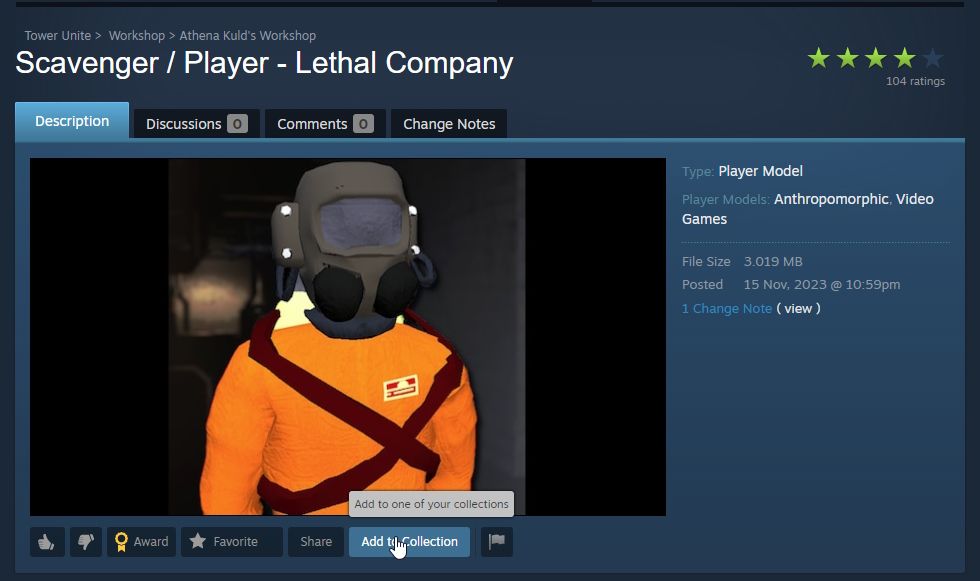
Πώς να αποθηκεύσετε τις λειτουργίες του εργαστηρίου Steam
Αν σας αρέσει πολύ ένα mod, μπορείτε να το προσθέσετε στα αγαπημένα σας στο Steam Workshop. Αυτό θα σας επιτρέψει να βρείτε εύκολα το mod ξανά αργότερα, ακόμα κι αν καταργήσετε την εγγραφή σας από αυτό.
Για να το κάνετε αυτό, κάντε κλικ στο κουμπί Αγαπημένο κάτω από την εικόνα του mod. Αυτό θα προσθέσει το mod στη λίστα των αγαπημένων σας, αλλά δεν θα γίνει λήψη στο mod εκτός εάν κάνετε κλικ στο κουμπί Εγγραφή.
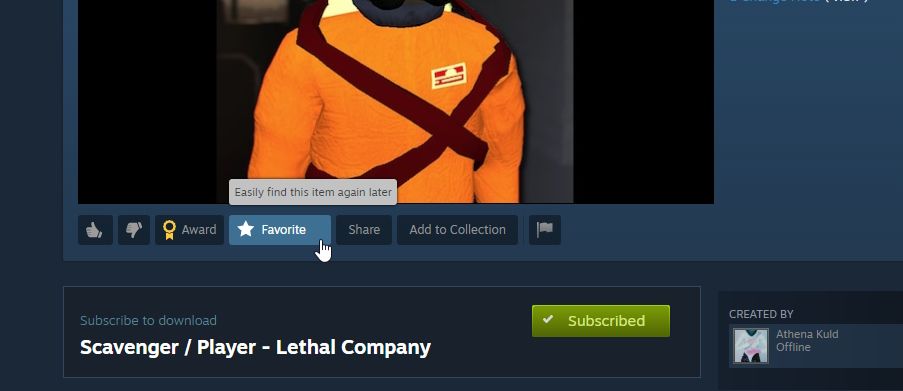
Για να δείτε τα αγαπημένα σας, επισκεφτείτε τη σελίδα του Steam Workshop για το παιχνίδι που έχετε επιλέξει. Στα δεξιά, κάτω από τα αρχεία του εργαστηρίου σας, κάντε κλικ στην επιλογή Τα αρχεία σας και μετά τα αγαπημένα σας. Μπορείτε να αφαιρέσετε ένα mod από αυτήν τη λίστα κάνοντας κλικ στο κουμπί αστέρι δίπλα του.
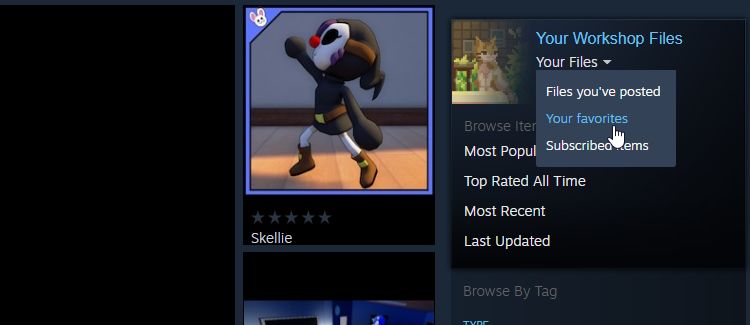
Πώς να αφαιρέσετε Mods από ένα παιχνίδι στο Steam
Αφού εγγραφείτε σε έναν μεγάλο αριθμό mods, μπορεί να θέλετε να δείτε μια λίστα με όλα τα mods που έχετε κατεβάσει. Αυτό είναι ιδιαίτερα βολικό εάν θέλετε να καταργήσετε την εγγραφή σας από ένα συγκεκριμένο mod, αλλά δεν θέλετε να το αναζητήσετε μέσω του Εργαστηρίου Steam.
Για να δείτε όλα τα mods στα οποία έχετε εγγραφεί για ένα συγκεκριμένο παιχνίδι, επισκεφτείτε το Steam Workshop του τίτλου όπως παραπάνω. Στα δεξιά, κάτω από τα αρχεία του εργαστηρίου σας, κάντε κλικ στα αρχεία σας και επιλέξτε Εγγεγραμμένα είδη. Το Steam θα σας δείξει κάθε mod στο οποίο έχετε εγγραφεί για αυτό το παιχνίδι.
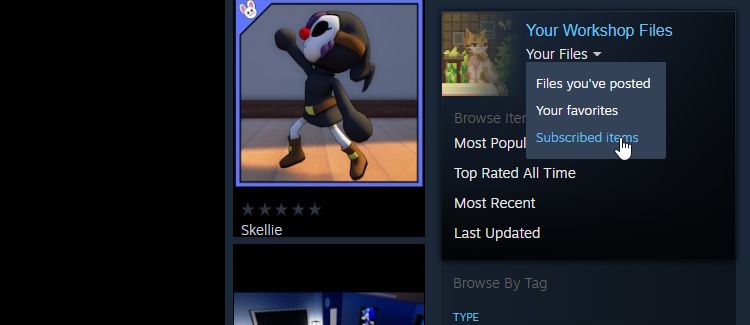
Εάν έχετε αποφασίσει ότι ένα mod δεν είναι πλέον για εσάς, μπορείτε να το αφαιρέσετε από αυτήν την οθόνη. Αναζητήστε το mod στη λίστα και κάντε κλικ στο κουμπί Εγγραφή. Θα αλλάξει ως Unsubscribe όταν τοποθετήσετε το ποντίκι πάνω του. Τώρα θα καταργήσετε την εγγραφή σας από το mod και θα απεγκατασταθεί αυτόματα.
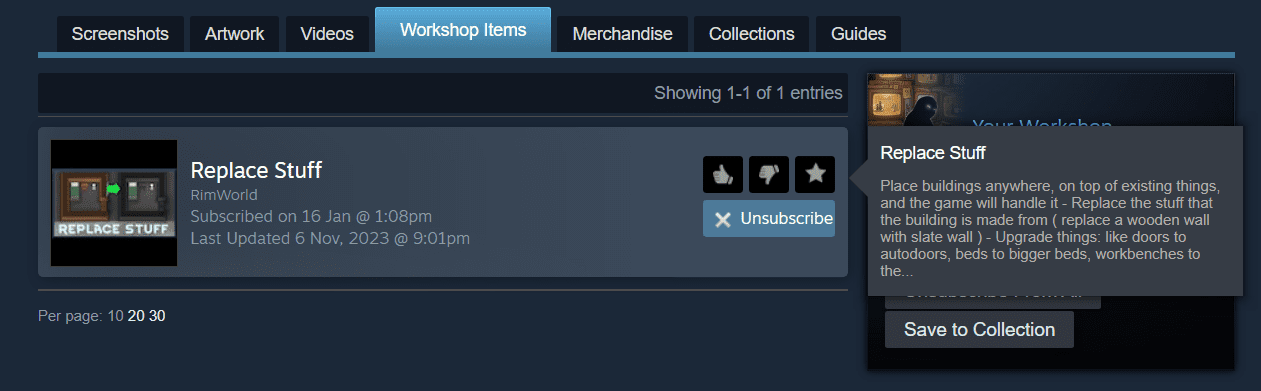
Μπορούν τα Steam Workshop Mods να περιέχουν κακόβουλο λογισμικό;
Δεδομένου του πόσο εύκολο είναι για τους ανθρώπους να ανεβάζουν mods στο Steam Workshop, είναι κατανοητό να ανησυχούμε για το εάν ένα mod μπορεί να περιέχει κακόβουλο λογισμικό. Το Steam μπορεί να εγκαταστήσει και να ενημερώσει αυτόματα τα mods, οπότε τι μπορεί να εμποδίσει κάποιον να το χρησιμοποιήσει για τη διανομή ενός ιού;
Γενικά, τα mods του Steam Workshop είναι ασφαλή. Υπήρξαν σπάνιες περιπτώσεις όπου κάποιος χρησιμοποίησε το Steam Workshop για να διανείμει κακόβουλο λογισμικό. Για παράδειγμα, όπως αναφέρει ο GameRantένα mod που ονομάζεται Downfall for Slay the Spire διένειμε κακόβουλο λογισμικό αφού οι χάκερ κατάφεραν να μπουν στον λογαριασμό του προγραμματιστή του mod και ανέβασαν το ωφέλιμο φορτίο στον κώδικα.
Ωστόσο, αυτές οι περιπτώσεις είναι η εξαίρεση παρά ο κανόνας. Ως επί το πλείστον, μπορείτε να κάνετε λήψη mods χωρίς να ανησυχείτε για τυχόν κακόβουλο κώδικα που εισέρχεται κρυφά στο σύστημά σας.
Τα Mods είναι ένας φανταστικός τρόπος για να παίξετε ένα παιχνίδι όπως θέλετε και το Steam Workshop σας διευκολύνει να το κάνετε αυτό. Τώρα ξέρετε πώς να τροποποιείτε τα παιχνίδια σας, να διαχειρίζεστε ό,τι έχετε κατεβάσει και να αφαιρείτε όλα όσα καταλήγετε να ερωτευτείτε.